Како компресовати видео без губитка квалитета
Што је даљњи развој екрана, то постаје већи број снимака видео записа, чији квалитет би требало да буде уједначен са савременом резолуцијом. Међутим, ако се видео треба гледати на екрану средње резолуције или у потпуности на мобилном уређају, онда је рационално компресовати видео, чиме се значајно смањује величина датотеке.
Данас ћемо смањити величину видеа, примајући помоћ Хамстер Фрее Видео Цонвертера . Овај програм је бесплатни видео претварач који не само да претвара видео у други формат већ и смањити величину датотеке вршењем поступка компресије.
Преузмите софтвер Хамстер Фрее Видео Цонвертер
Како компресовати видео на рачунару?
Имајте на уму да није могуће смањити величину видео датотеке без губитка квалитета. Ако планирате да смањите величину датотеке, будите спремни да то утиче на квалитет видео записа. Међутим, ако га не претерујете компресијом, онда квалитет видео записа неће бити озбиљно погођен.
1. Ако већ немате инсталиран Хамстер Фрее Видео Цонвертер, пратите овај поступак.
2. Након покретања прозора програма кликните на дугме "Додај датотеке" . У прозору који се отвори, изаберите видео, који ће се касније компримирати.
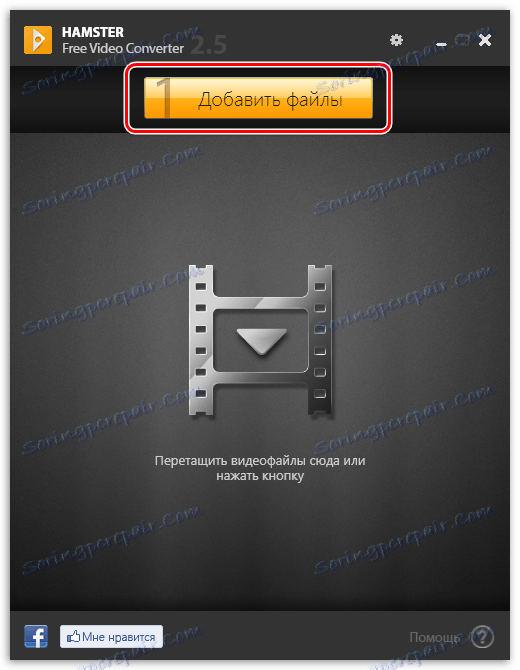
3. Након додавања видео записа, сачекајте неколико тренутака да бисте завршили обраду. Да бисте наставили, кликните на дугме "Следеће" .
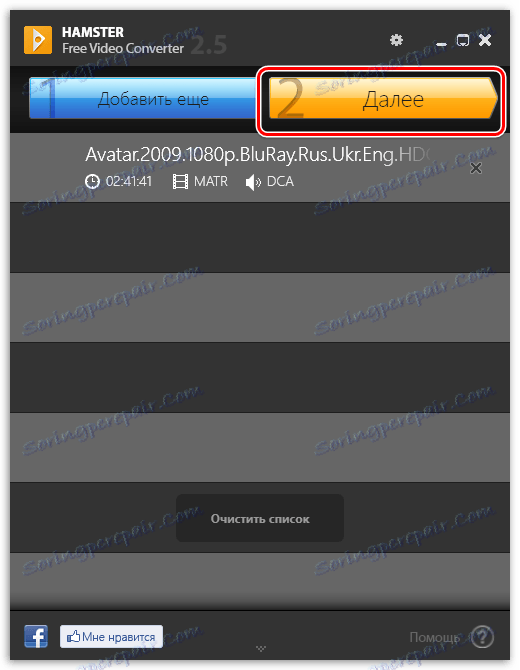
4. Изаберите формат који желите претворити. Ако желите да видео формат остане исти, мораћете да изаберете исти формат као и подразумевани видео.
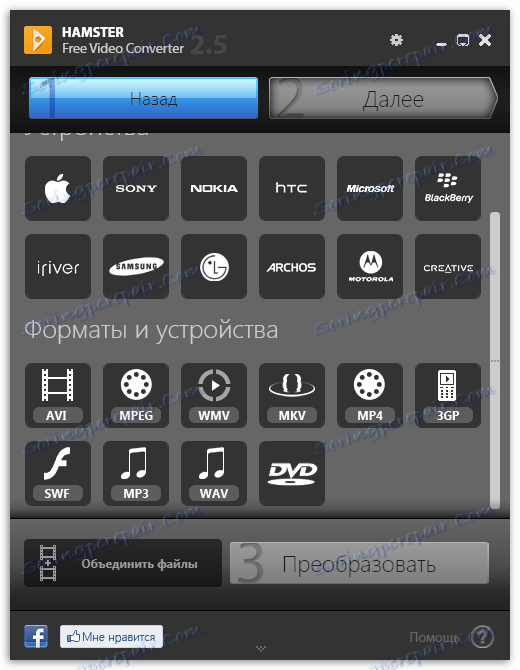
5. Чим се изабере видео формат, биће приказан додатни прозор у којем се врши подешавање видео и аудио квалитета. Овдје ћете морати обратити пажњу на ставке "Фраме Сизе" и "Куалити" .
По правилу, тешке видео датотеке имају високу резолуцију. Овде, да бисте смањили квалитет видео снимка није приметно, потребно је да подесите резолуцију у складу са екраном вашег рачунара или телевизора. На пример, наш видео снимак има резолуцију екрана 1920 × 1080, иако је резолуција екрана рачунара 1280 × 720. Зато смо поставили овај параметар у параметре програма.
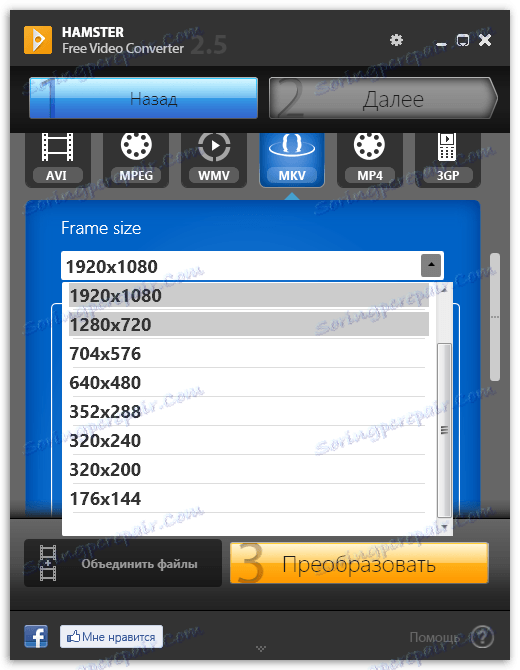
Сада о ставци "Квалитет" . Подразумевано, програм открива "Нормал" , тј. што корисници неће нарочито приметити приликом претраживања, али ће смањити величину датотеке. У овом случају препоручује се да напустите ову ставку. Ако планирате да оставите квалитет што је више могуће, померите клизач у положај "Одлично" .
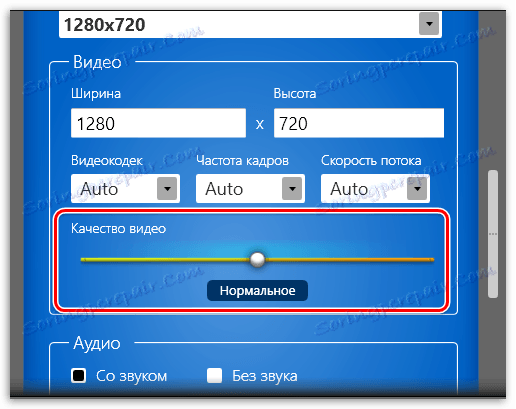
6. Да бисте започели поступак конверзије, кликните на дугме "Претвори" . На екрану ће се видети истраживач, у којем морате навести дестинацијски директориј гдје ће се измијењена копија видео датотеке смањити.
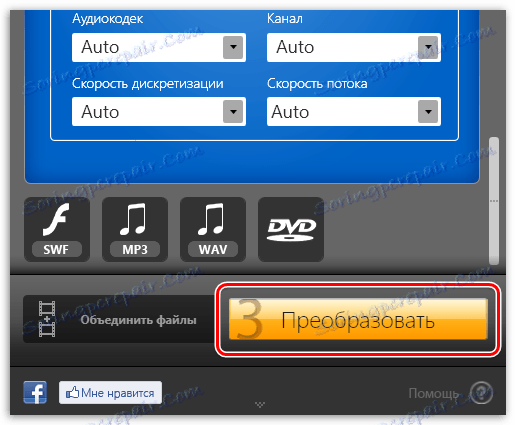
Процес конверзије ће почети, који ће трајати у зависности од величине видео датотеке, али, по правилу, припремите се за оно што ћете морати чекати пристојно. Када се процес заврши, програм ће приказати поруку о успеху операције и моћи ћете да пронађете своју датотеку у претходно наведеном фолдеру.
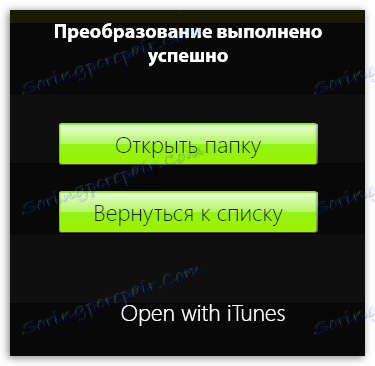
Након компресовања видео записа, можете знатно смањити величину датотеке, на пример, ставити је на Интернет или преузети на мобилни уређај, који, по правилу, и тако слободан простор увијек није довољан.
